每周工作时间表
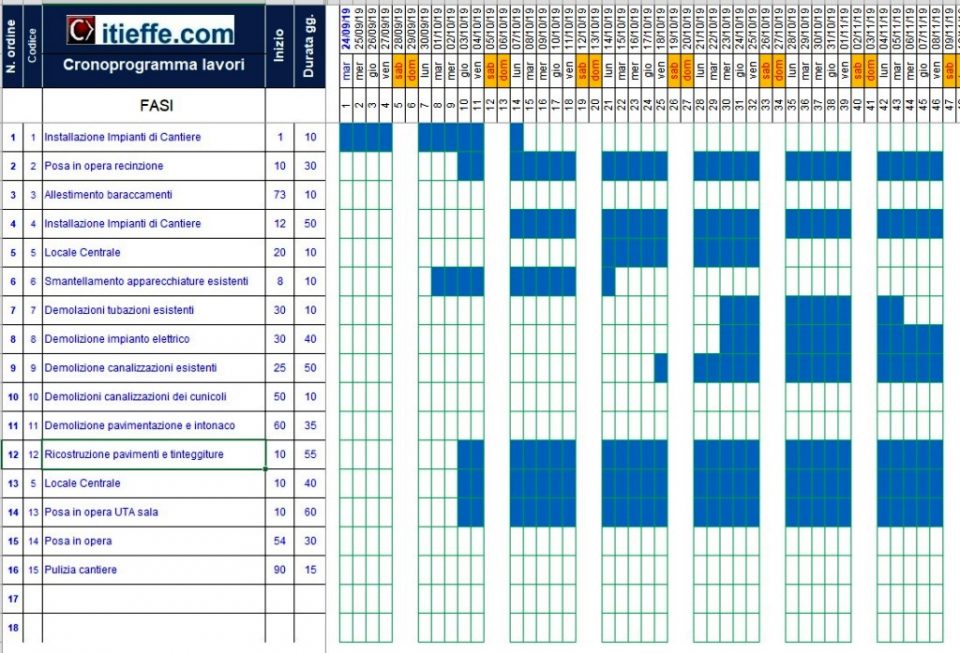
突出显示周六和周日的时间表。只需输入阶段名称、开始日期、阶段持续时间、预计总工作日数、阶段数和时间表即可自动完成(32 天最多 365 个阶段)。自动指示周六和周日并将其从天数计算中排除。附有说明。
“每周工作计划”程序由 Itieffe 开发并免费提供,以优化和有效管理项目或施工现场的活动。 该工具旨在提供每个工作日计划活动的清晰详细视图,使工作团队、项目经理和利益相关者能够精确监控进度并确保项目按照预期时间范围进行。
该时间表是确保所有任务一致、及时执行、最大限度减少延迟和中断的关键工具。 它还提供了适应条件或优先级突然变化的灵活性,使团队能够迅速做出反应并做出明智的决策。
该程序的设计考虑到易于使用和信息清晰,确保任何人都可以使用它,即使是那些可能没有丰富的项目管理经验的人。 我们相信,采用该计划将提高运营效率并更快、更有效地实现预期结果。
通过该计划,我们致力于简化项目管理并提高运营透明度。 我们相信,该工具将成为您的项目管理策略的关键要素,为您的计划的整体成功做出贡献。
每周工作时间表
突出显示周六和周日的时间表。
只需输入阶段名称,开始日期,阶段持续时间,总工作日数,阶段数和时间表即可自动完成(最多32个阶段,共365天)。
自动指示并从天数的计算中排除周六和周日。
有英文版
说明 |
|||||||||
| 工作计划可以完全由用户设置。 | |||||||||
| 1 | 最多可以输入 32 个阶段,最多 365 天。 | ||||||||
| 2 | 通过手动输入来自“初始数据”的“连续分配的自然天数”,分配的限制将在日期编号框(第 3 行)上显示为黄色和红色。 | ||||||||
| 3 | 通过按时间顺序输入各个过程的实际持续时间,文件计算出所需的连续自然天数。 | ||||||||
| 4 | 通过插入工作开始的日期,文件会自动将其带回到图表的开头(建议星期一开始)。 | ||||||||
| 5 | 当输入的天数偏离 1 个单位时,用逗号插入先前的值。 从第 106 天开始的示例,如果我插入持续时间 4,则它标记为 5:如果我插入 3,5,则该值变为 4。 | ||||||||
阶段和天数将自动设置,如下所述: |
|||||||||
| 6 | 要删除阶段,只需选择它们并按“删除”。 由于公式可能丢失,建议不要删除所有内容(保留 #1) | ||||||||
| 7 | 要插入新阶段,请选择最后插入的单元格(A 列),将光标定位在单元格的右下角,一旦出现 + 号,将单元格向下拖动到所需位置(最多 32 个)。 | ||||||||
| 8 | 要取消日期,请选择要删除的日期(第 3 行)并按“取消”。 建议不要删除所有内容,以免公式丢失。 如果删除带有数字 51 的单元格,请输入在注释中插入的公式。 | ||||||||
| 9 | 要输入您必须从最后一个可见日期开始的天数,请将自己定位在此单元格上,一旦出现 + 号,将其向右拖动到预期日期(如果设置,则当光标位于发布)。 | ||||||||
| 10 | 对于阶段的持续时间,输入“开始”和“持续天数”(D 栏和 E 栏)。 | ||||||||
| 11 | “代码”列指示随时间转换的重复阶段。 | ||||||||
设置为在 A3 纸上打印 |
|||||||||
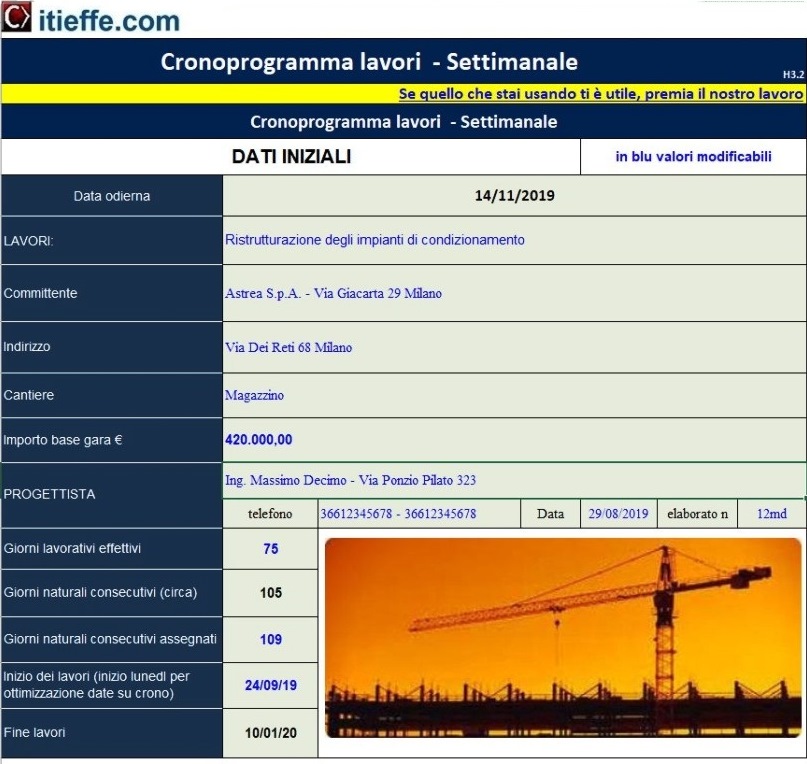
itieffe提供的其他同类免费程序▼
每周工作时间表
要访问完整的程序,您必须注册
您现在可以点击注册 这里
